想要将某些常用的网址域名与其对应的IP地址建立一个关联“数据库”,就必须对Hosts文件进行修改,毕竟当用户在浏览器中输入网址后系统便会先从hosts文件中寻找对应的IP地址。那么
想要将某些常用的网址域名与其对应的IP地址建立一个关联“数据库”,就必须对Hosts文件进行修改,毕竟当用户在浏览器中输入网址后系统便会先从hosts文件中寻找对应的IP地址。那么,Win10 1909中的hosts文件在哪呢?让我们一起来了解一下。
方法步骤
打开设备,进入C盘,定位致C:\\windows\\system32\\drivers\\etc\\;
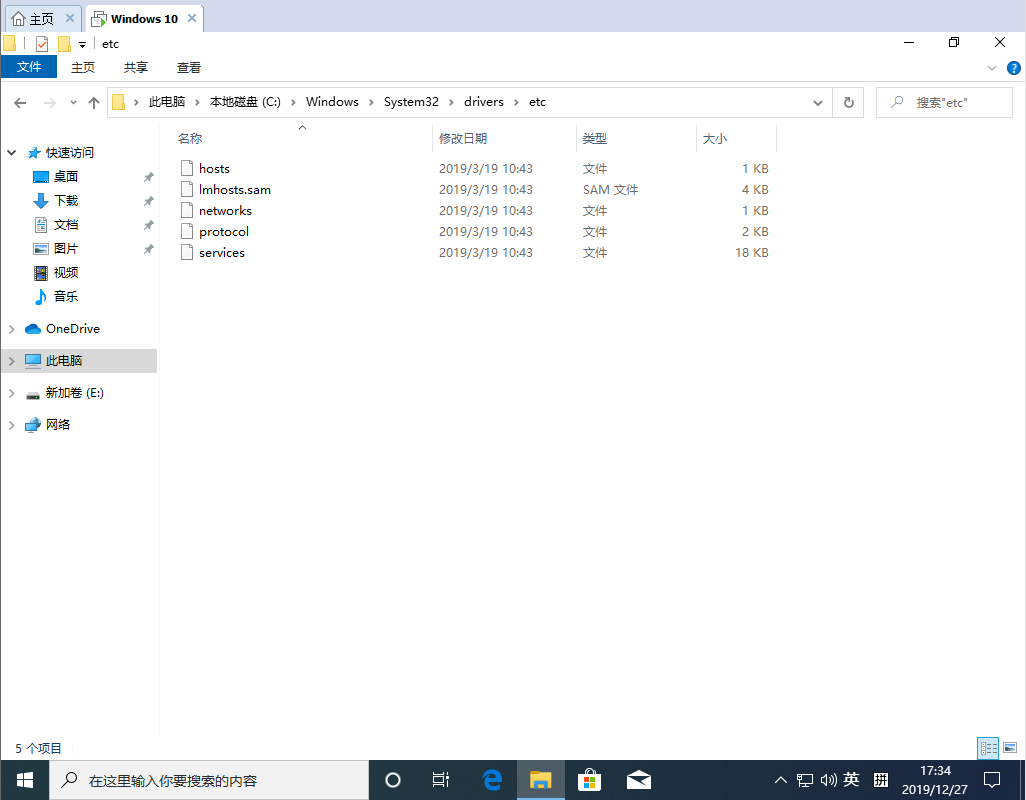

接着,在文件夹中找到hosts文件,右键单击选取“属性”;
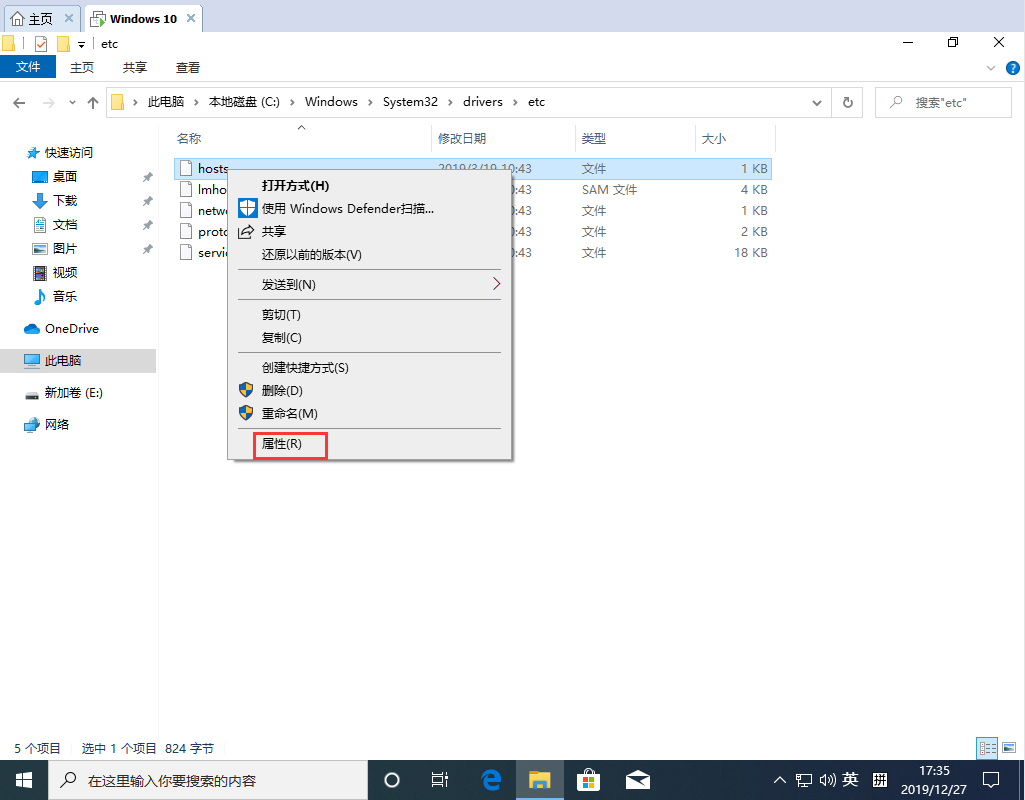

在hosts文件属性窗口内的“安全”一栏中找到正在使用的账号,给予“修改”和“写入”权限后,点击“确定”;
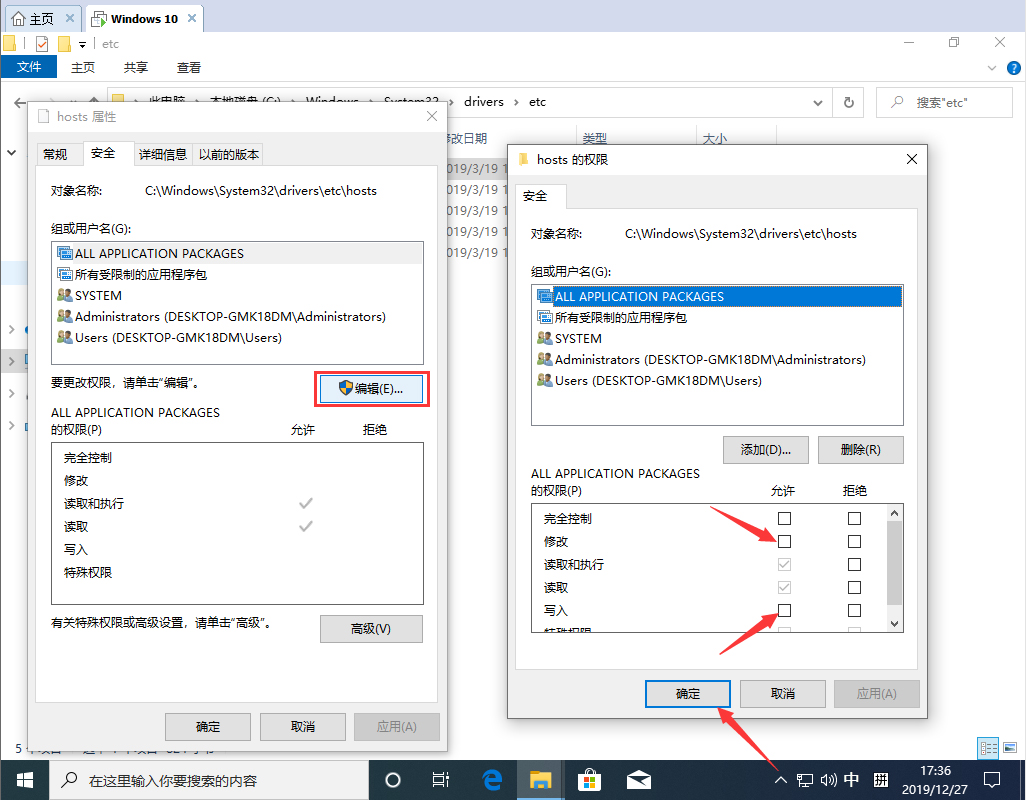

然后,以记事本格式打开hosts文件;
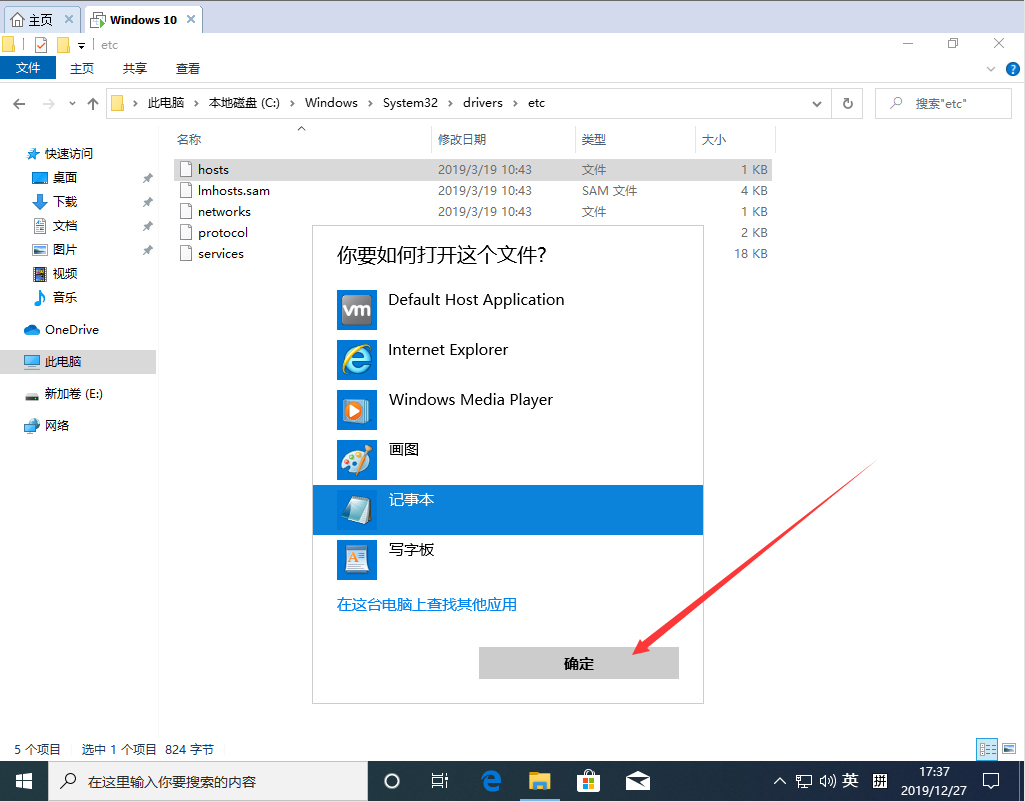

最后,输入一个指定IP访问,并进行保存就可以了。


